Cómo instalar Windows 11 sin cuenta de Microsoft

Puede ser que necesites o quieras instalar Windows 11, pero no quieres verte “atado” a tener que utilizar una cuenta de Microsoft para lograrlo. Pues bien, existe una manera por la que podrás tener el nuevo sistema operativo, pero sin usar ningún correo de la compañía con sede en Redmond.
Existe múltiples razones por las que puede ser que no quieras instalar Windows 11 en un ordenador junto con la cuenta de Microsoft.
Puede ser que quieras usar una cuenta local por numerosas razones. Porque está instalando Windows 11 en el PC de un niño, lo vas a vender o regalárselo a un amigo, porque lo vas a donar o simplemente porque te gusta mantener tu privacidad.
Sea como sea, debes tener claro que Microsoft no pone precisamente fácil e intuitivo la instalación y configuración de Windows con una cuenta local. Por ese motivo lo mejor será que sigas las instrucciones que te marcamos para que no tengas ningún tipo de problema.
Como instalar Windows 11 sin una cuenta de Microsoft:
- Instalar Windows 11 sin cuenta de Microsoft
- Diferencias entre una cuenta local y una cuenta de Microsoft
Instalar Windows 11 sin cuenta de Microsoft
Como ya te hemos comentado líneas más arriba, puedes instalar Windows 11 en un ordenador sin depender de la cuenta de Microsoft, aunque no es que sea precisamente poca cosa o el proceso sencillo y rápido.
Antes de comenzar todo debes asegurarte de que el ordenador pueda iniciarse desde el USB, lo que debe significar que haya que cambiar la configuración de UEFI (BIOS).
Este tipo de configuración suele ser muy parecida entre la mayoría de los dispositivos, aunque siempre habrá algo que cambie, por lo que lo más aconsejable es que consultes la web del fabricante para obtener detalles más específicos de cómo hacerlo:
- Enciende el ordenador con la unidad flash USB donde tenemos la imagen de Windows 11 (ISO) con la que vas a instalar el sistema operativo. Puedes entrar en la web que Microsoft tiene para descargarla.
- Pulsa cualquier tecla para continuar y seguidamente haz clic en el botón Siguiente.
- Entonces debes pulsar en Instalar ahora.
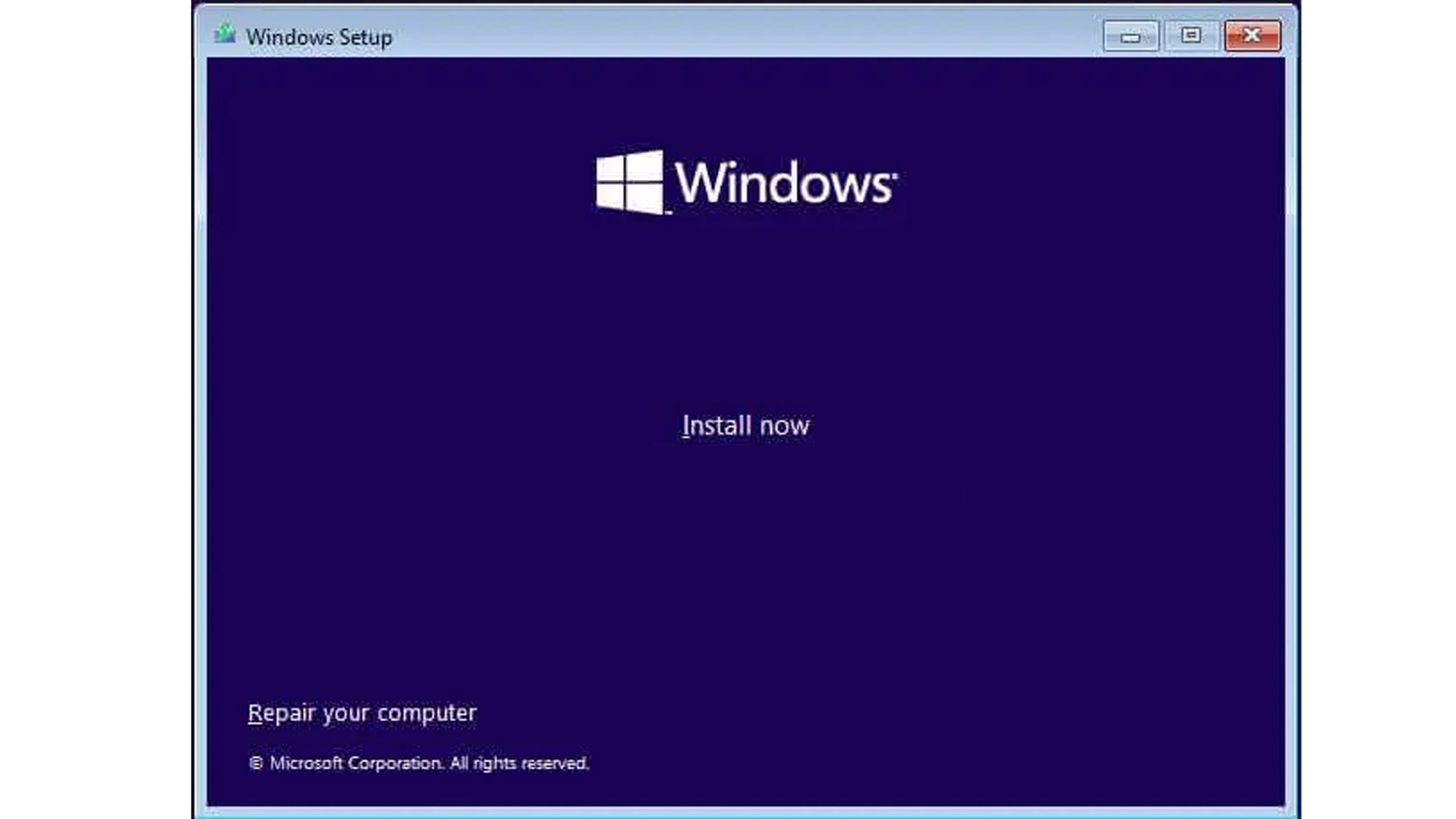
- Ahora haz clic en la opción No tengo una clave de producto. Si la instalación de Windows 11 se activó previamente después de la instalación, la reactivación se produciría automáticamente.
- Selecciona la edición de Windows que quieras.
- Marca la opción Acepto los términos de la licencia.
- Haz clic en el botón Siguiente.
- Ahora presiona en la opción Personalizado: instalar solo Windows (avanzado).
- Es el momento de seleccionar la partición del disco duro (si la hay) en la que quieres instalar Windows 11.
- En este instante elige la configuración de tu región.
- Haz clic en el botón Sí, después selecciona la configuración de distribución de tu teclado y vuelve a dar en Sí.
- Entonces pulsa en Omitir si no necesitamos configurar un segundo diseño.
- Si el ordenador utiliza una conexión Ethernet, se conectará automáticamente a la red, pero si es inalámbrica, tendrás que conectarla manualmente.
- Ahora confirma el nombre del ordenador.
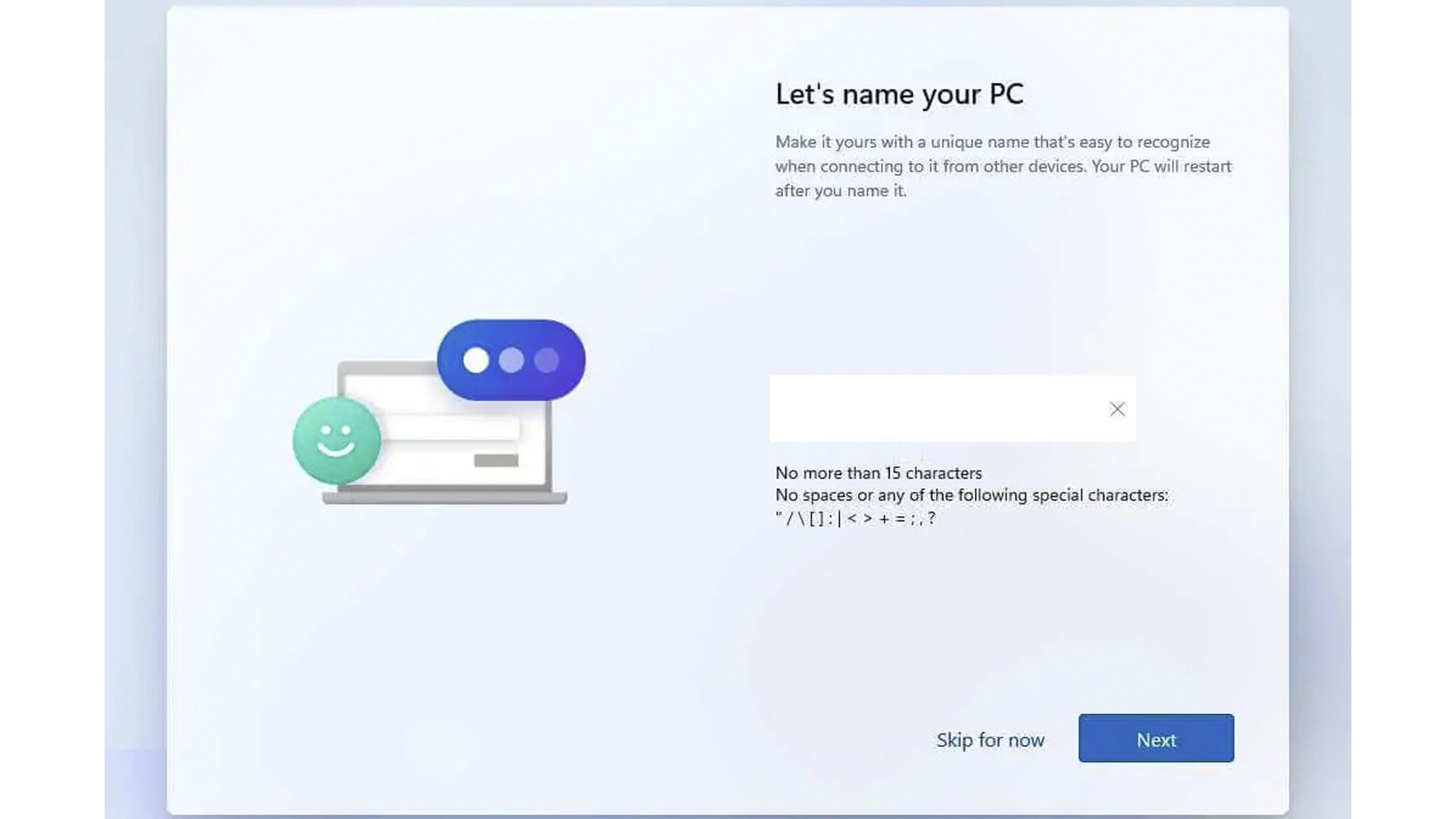
- Llegados a este punto haz clic en el botón Siguiente. (El ordenador se va a reiniciar automáticamente).
- Una vez se ha reiniciado es muy importante que desconectes el cable de red o apagues el WiFi para habilitar la configuración de la cuenta sin conexión.
- Pulsa en Iniciar sesión para continuar con la creación de una cuenta local en lugar de una cuenta de Microsoft.
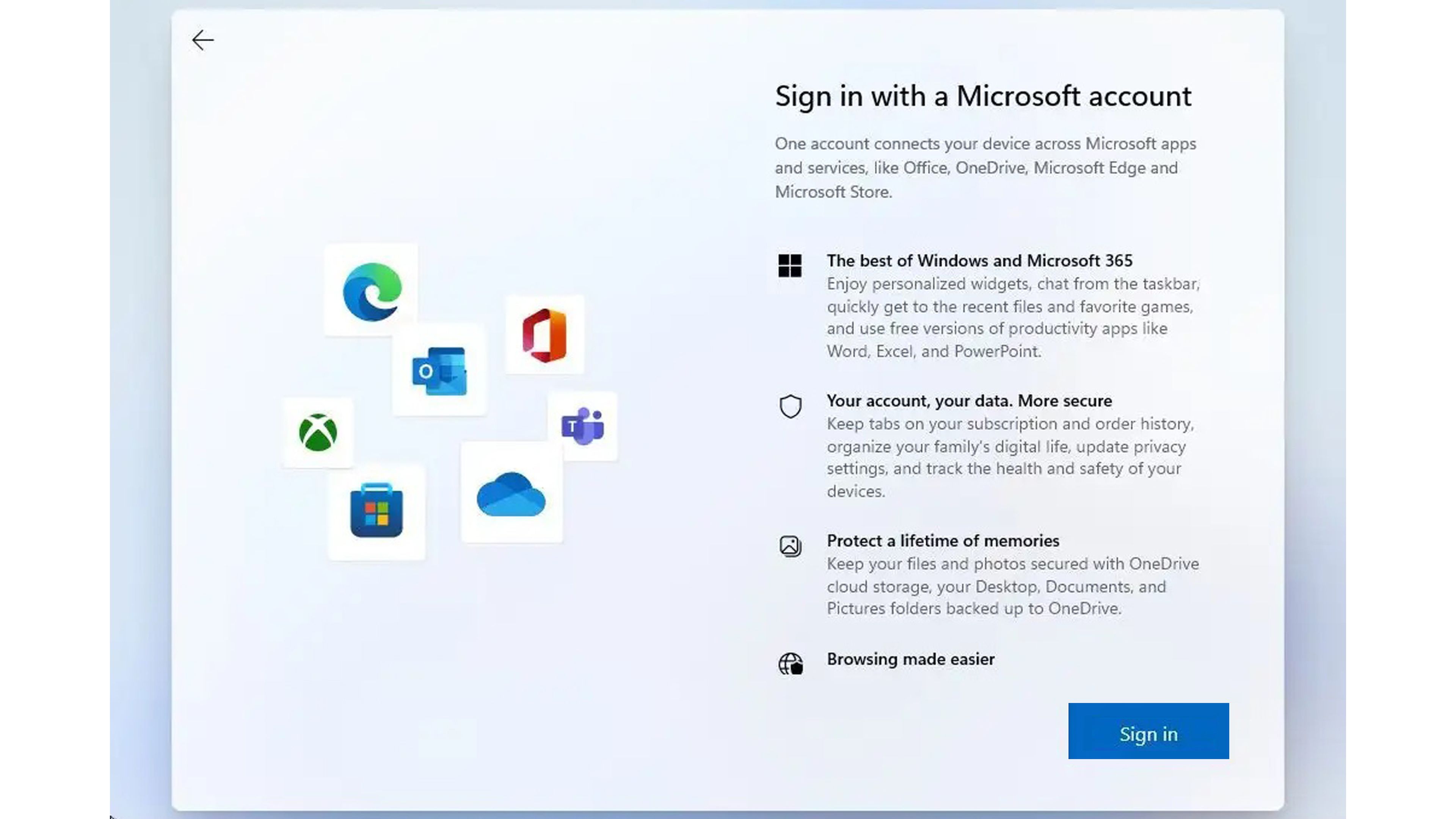
- Confirma el nombre de la cuenta local en Windows 11 y pulsa en Siguiente.
- Crea una contraseña para la cuenta y pulsa en Siguiente.
- Ahora es el momento de completar las tres preguntas de seguridad para recuperar la cuenta. Seguidamente presiona en Siguiente.
- Después de eso, elige la configuración de privacidad y presiona en Siguiente.
- Casi lo último es volver a pulsar en Siguiente y después en Aceptar.
Cuando hayas completado estos pasos, Windows 11 estará en tu ordenador sin tener que depender de la cuenta de Microsoft.
En este momento, puedes volver a conectar el cable de red o activar la conexión WiFi para que Windows 11 esté preparado para usarse en nuestro dispositivo.
Diferencias entre una cuenta local y una cuenta de Microsoft
Existe varias diferencias entre tener un sistema operativo con una cuenta local o una cuenta de las que proporciona Microsoft con su Outlook. Esto es algo que debéis conocer también, por si no lo tenéis del todo claro.
- Una sola cuenta: puede ser que la principal diferencia entre una cuenta local y otra de Microsoft es que la primera es exclusiva del ordenador donde ha sido creada. :La cuenta de Microsoft tiene acceso por Internet, pero la local no, porque solamente funciona en dicho dispositivo. Como solo está presente en un ordenador, se podría decir que es más segura.
- Las cuentas de Microsoft interactúan con la nube: si tienes una cuenta de Microsoft puedes aprovechar OneDrive para sincronizarlo entre los distintos dispositivos que utilices con dicha cuenta. OneDrive es un programa para guardar información en la nube, por lo que al tener una cuenta local no podrías tener este servicio, el cual incluye hasta una copia de seguridad del propio ordenador.
- Sin poder descargar algunas aplicaciones: muchas aplicaciones de la Microsoft Store estarán disponibles, pero desgraciadamente habrá otras que no vas a poder tenerlas a tu disposición. Netflix o Spotify son dos de ellas, puesto que, como tienen contenido para adultos, se necesita alguna forma que te acredite como tal. Es decir, la cuenta de Microsoft.
- La sincronización desaparece: si posees una cuenta de Microsoft, vamos a poder sincronizar toda la configuración y preferencias de tu ordenador. Por el contrario, al ser una cuenta local, todo esto no va a ser posible al ser únicamente de dicho equipo.
- Restablecer la contraseña: la única manera que vas a tener para recordar la contraseña en una cuenta local es la de responder a las preguntas de seguridad que hayas configurado en la instalación o tener un disco de restablecimiento de contraseñas en Windows.
Como has leído tiene más ventajas la cuenta de Microsoft que la local, pero esta última posee situaciones en las que es necesaria y te viene realmente muy bien poder instalar tu Windows 11 con ella y ser la que utilices.
Ahora que ya sabes cómo instalar Windows 11 sin una cuenta de Microsoft y las ventajas y desventajas de este proceso, ya depende de ti llevarlo o no a cabo.
Otros artículos interesantes:
Descubre más sobre Manuel Naranjo, autor/a de este artículo.
Conoce cómo trabajamos en Computerhoy.

